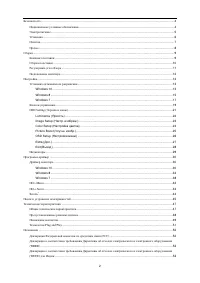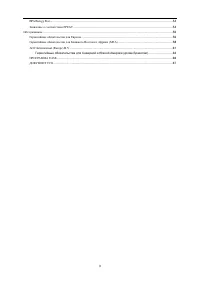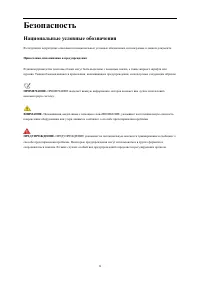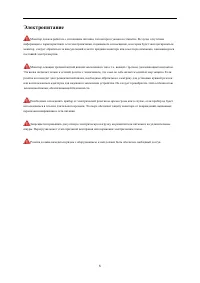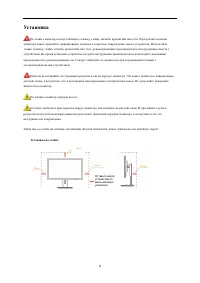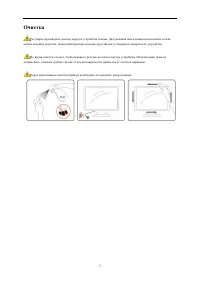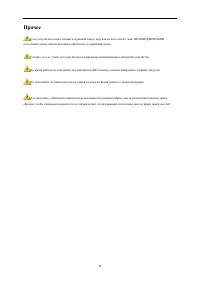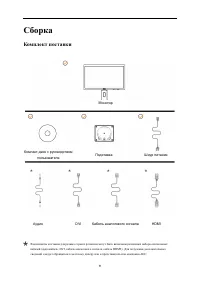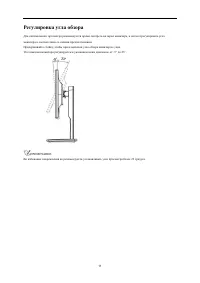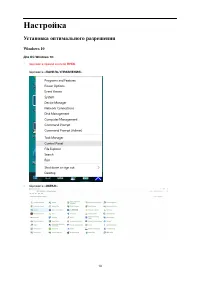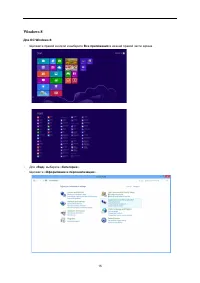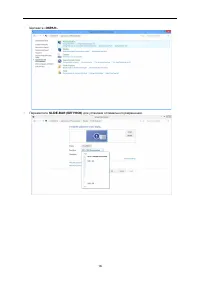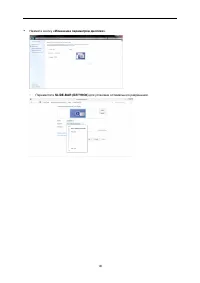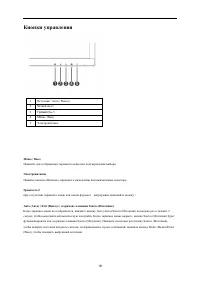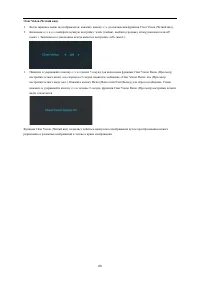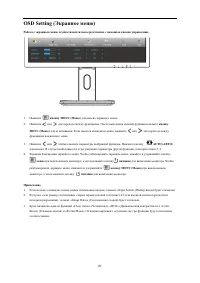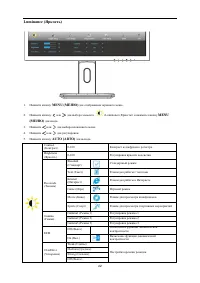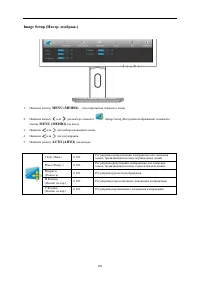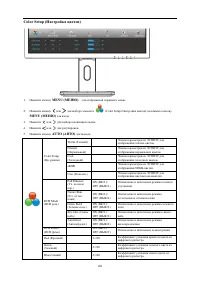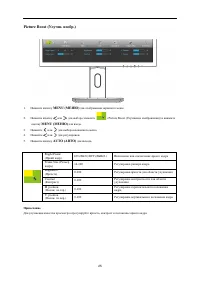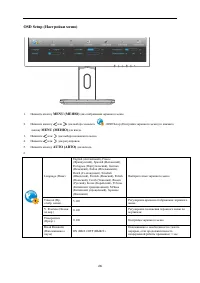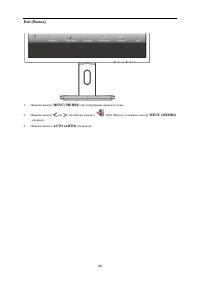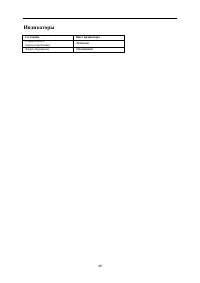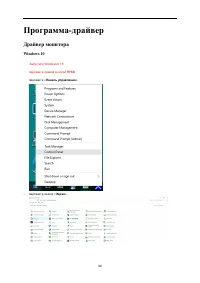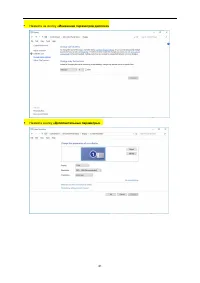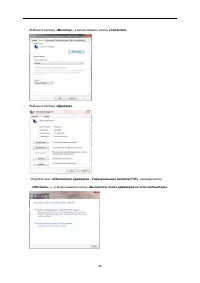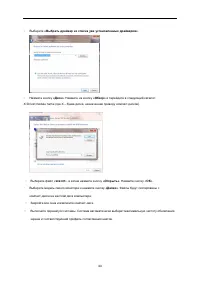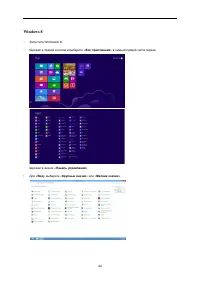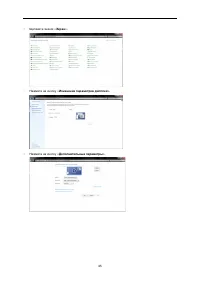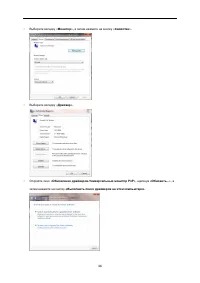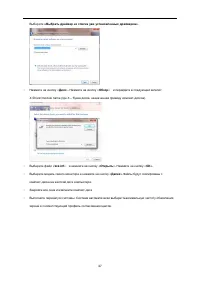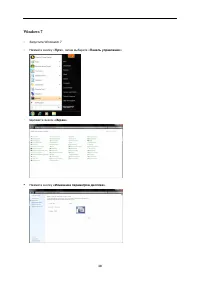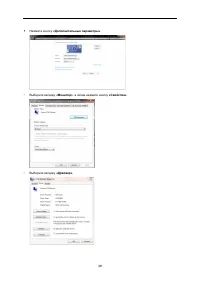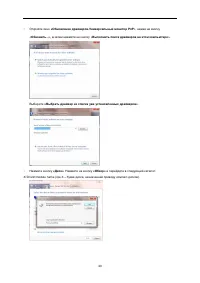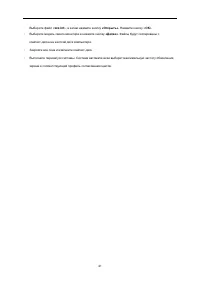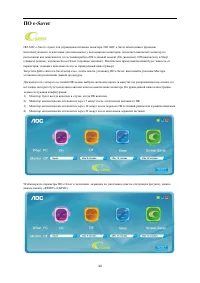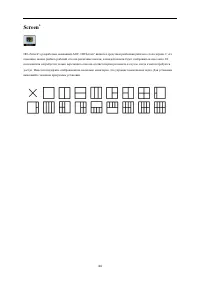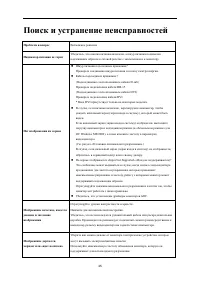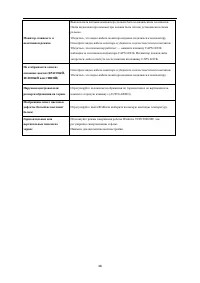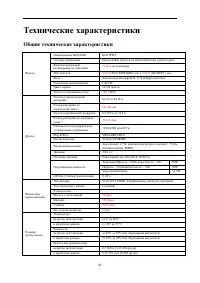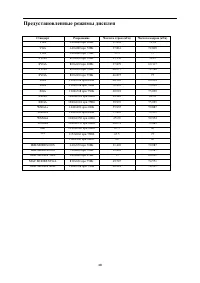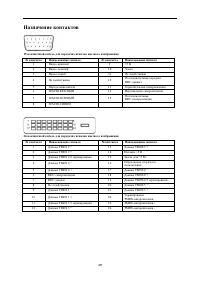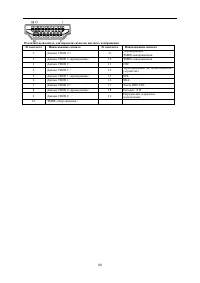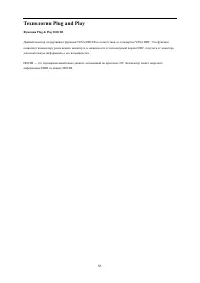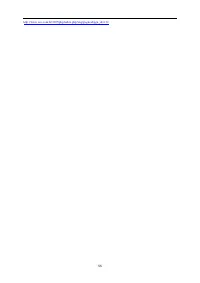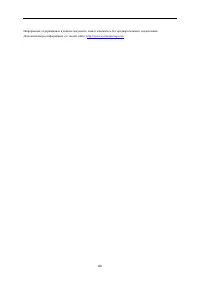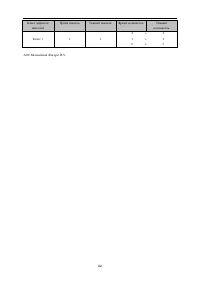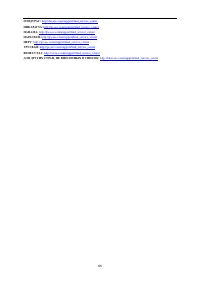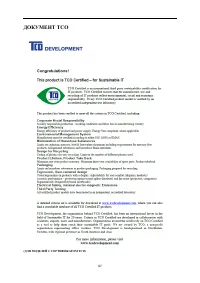Мониторы AOC E2475PWJ Black - инструкция пользователя по применению, эксплуатации и установке на русском языке. Мы надеемся, она поможет вам решить возникшие у вас вопросы при эксплуатации техники.
Если остались вопросы, задайте их в комментариях после инструкции.
"Загружаем инструкцию", означает, что нужно подождать пока файл загрузится и можно будет его читать онлайн. Некоторые инструкции очень большие и время их появления зависит от вашей скорости интернета.
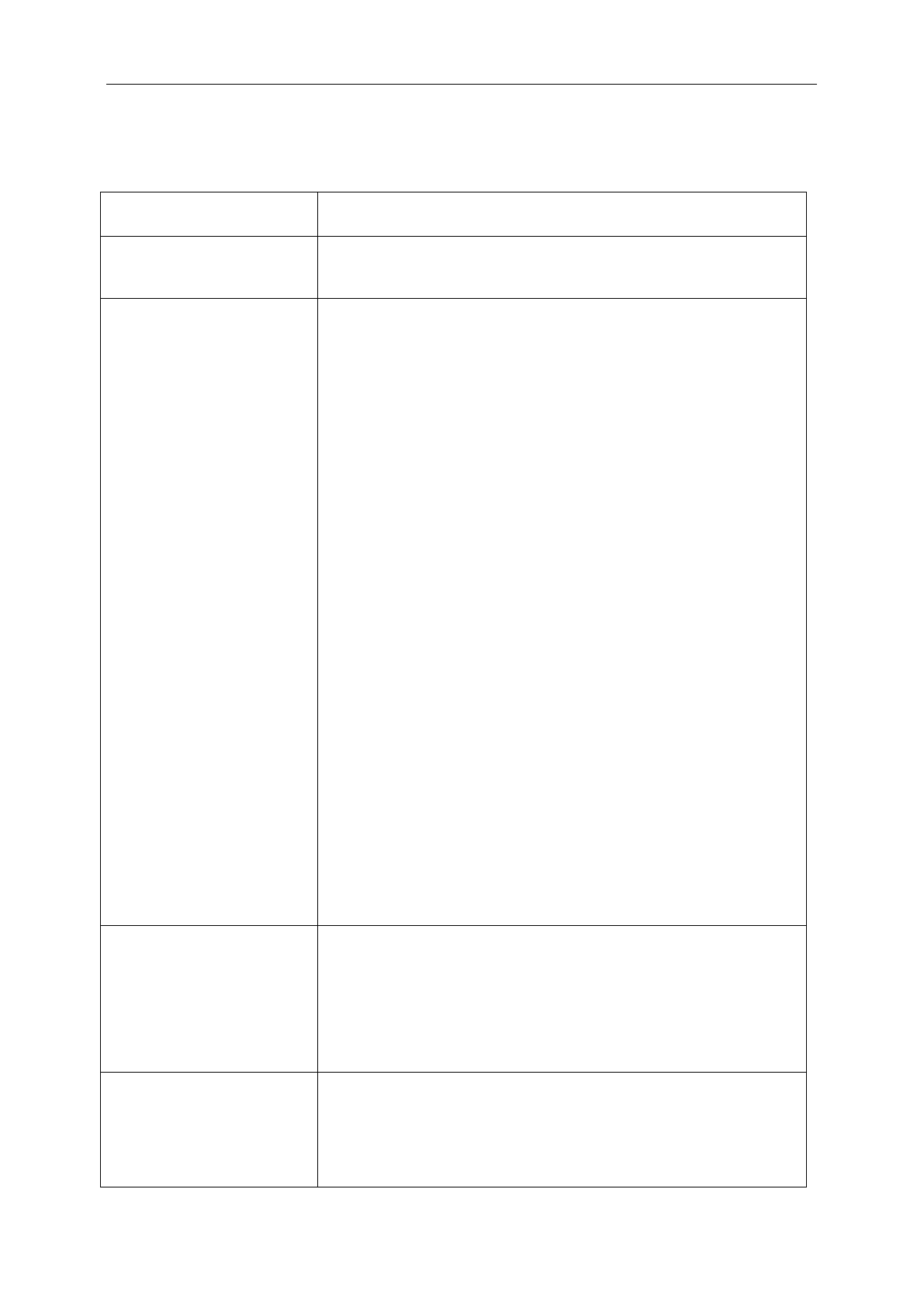
Поиск и устранение неисправностей
Проблема и вопрос
Возможное решение
Индикатор питания не горит
Убедитесь, что кнопка питания включена, а шнур питания подключен
надлежащим образом к сетевой розетке с заземлением и к монитору.
Нет изображения на экране
Шнур питания подсоединен правильно?
Проверьте соединение шнура питания и подачу электроэнергии.
Кабель подсоединен правильно?
(Подсоединение с использованием кабеля D-sub)
Проверьте подключение кабеля DB-15.
(Подсоединение с использованием кабеля DVI)
Проверьте подключение кабеля DVI.
* Вход DVI присутствует только на некоторых моделях.
В случае, если питание включено, перезагрузите компьютер, чтобы
увидеть начальный экран (экран входа в систему), который может быть
виден.
Если начальный экран (экран входа в систему) отобразился, выполните
загрузку компьютера в подходящем режиме (в «безопасном режиме» для
ОС Windows ME/2000), а затем измените частоту в параметрах
видеоадаптера.
(См. раздел «Установка оптимального разрешения».)
В случае, если начальный экран (экран входа в систему) не отображается,
обратитесь в сервисный центр или к своему дилеру.
На экране отображается «Input Not Supported» (Вход не поддерживается)?
Это сообщение может выдаваться в случае, когда сигнал с видеоадаптера
предназначен для частоты и разрешения, которые превышают
максимальные разрешение и частоту, работу с которыми монитор может
поддерживать надлежащим образом.
Отрегулируйте значения максимального разрешения и частоты так, чтобы
монитор мог работать с ними правильно.
Убедитесь, что установлены драйверы мониторов AOC.
Изображение нечеткое, имеется
двоение и затенение
изображения
Отрегулируйте уровни контрастности и яркости.
Нажмите для автоматической настройки.
Убедитесь, что не используется удлинительный кабель или распределительная
коробка. Производитель рекомендует подключать монитор непосредственно к
выходному разъему видеоадаптера на задней стенке компьютера.
Изображение дергается,
мерцает или «идет волнами»
Уберите как можно дальше от монитора электрические устройства, которые
могут вызывать электромагнитные помехи.
Используйте максимальную частоту обновления монитора, которую он
поддерживает для используемого разрешения.
45
Содержание
- 4 Безопасность; Национальные условные обозначения
- 5 Электропитание
- 6 Установка
- 7 Очистка
- 8 Прочее
- 9 Сборка; Комплект поставки
- 10 Сборка подставки
- 11 Регулировка угла обзора
- 12 Подключение монитора
- 13 Настройка; Установка оптимального разрешения
- 19 Кнопки управления
- 22 MENU
- 24 AU
- 44 Screen
- 45 Поиск и устранение неисправностей
- 47 Технические характеристики; Общие технические характеристики; модели
- 48 Предустановленные режимы дисплея
- 49 Назначение контактов
- 51 Технология Plug and Play
- 52 Положения; Декларация Федеральной комиссии по средствам связи (FCC)
- 54 EPA Energy Star; Заявление о соответствии EPEAT
- 56 Обслуживание; Гарантийные обязательства для Европы
- 58 Содружества Независимых Государств (СНГ)
- 66 ПРОГРАММА EASE